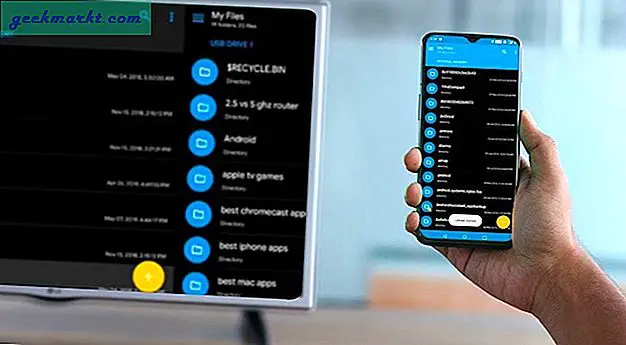Google Maps là cách thuận tiện nhất để nhận chỉ đường đến một điểm đến bất cứ khi nào bạn đi ra ngoài. Tất cả những gì bạn phải làm là đặt vị trí xuất phát, điểm đến và bạn đã hoàn tất. Nếu thiếu điểm đến hoặc địa chỉ, bạn có thể thêm địa chỉ đó theo cách thủ công để tham khảo trong tương lai. Ví dụ: bạn có thể thêm địa chỉ nhà riêng hoặc văn phòng của mình để giúp bạn không phải nhập vị trí mỗi lần. Bạn cũng có thể đóng góp cho các vị trí công cộng trên bản đồ một cách dễ dàng. Vì vậy, nếu bạn cần thêm địa chỉ vào Google Maps hoặc cập nhật địa chỉ hiện có, thì đây là cách bạn có thể làm như vậy trên cả thiết bị di động.
Cách thêm địa chỉ vào Google Maps
Chúng tôi sẽ khám phá tất cả các góc độ có thể. Bạn không chỉ có thể thêm địa chỉ mới mà còn có thể cập nhật địa chỉ cũ và vị trí ghim. Ghim một vị trí hoạt động như một điểm tham chiếu một lần, nơi bạn không thực sự lưu địa chỉ để người khác khám phá. Hãy tìm hiểu sâu hơn và hiểu tất cả các cách bạn có thể thêm địa chỉ vào Google Maps và sử dụng địa chỉ đó để đến nơi bạn muốn.
1. Thêm Địa chỉ Nhà riêng / Cơ quan
Giống như tôi đã đề cập trước đây, việc thêm địa chỉ nhà riêng và cơ quan giúp giảm nhu cầu nhập địa chỉ theo cách thủ công mỗi khi bạn khởi động ô tô. Vì chúng tôi đi lại nhiều nhất giữa nhà và nơi làm việc của chúng tôi, việc thêm các địa điểm này rất hữu ích ngay cả khi bạn đặt taxi. Làm theo các bước bên dưới để thêm địa chỉ nhà mới vào Google Maps một cách dễ dàng.
1. Mở Google Maps trên điện thoại của bạn và nhấn vào Đã lưu để mở tab Vị trí đã lưu.
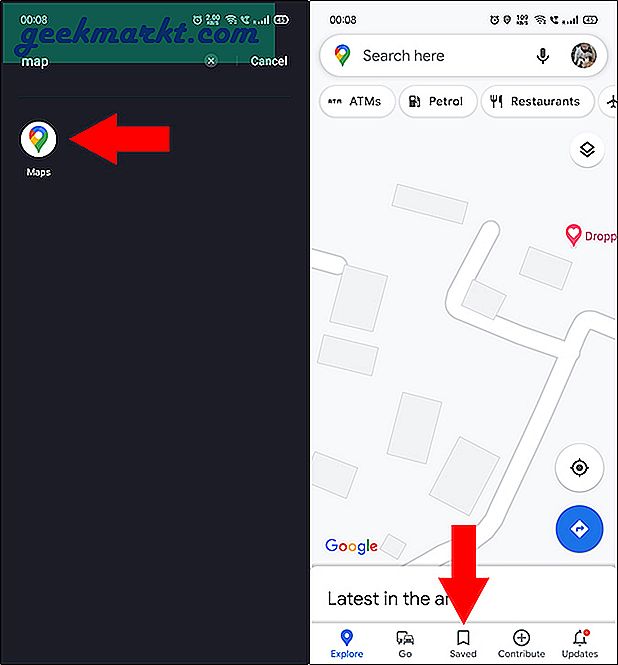
2. Bây giờ bạn sẽ thấy trang dòng thời gian liệt kê tất cả các địa điểm bạn đã ghé thăm theo thời gian. Để thêm địa chỉ nhà riêng / cơ quan, hãy nhấn vào Được gắn nhãn trong phần Danh sách của bạn. Nếu bạn chưa đặt một trong số chúng trước đây, bạn có thể thấy Đặt địa chỉ nhà riêng trong cả hai biểu tượng Nhà riêng và Cơ quan.
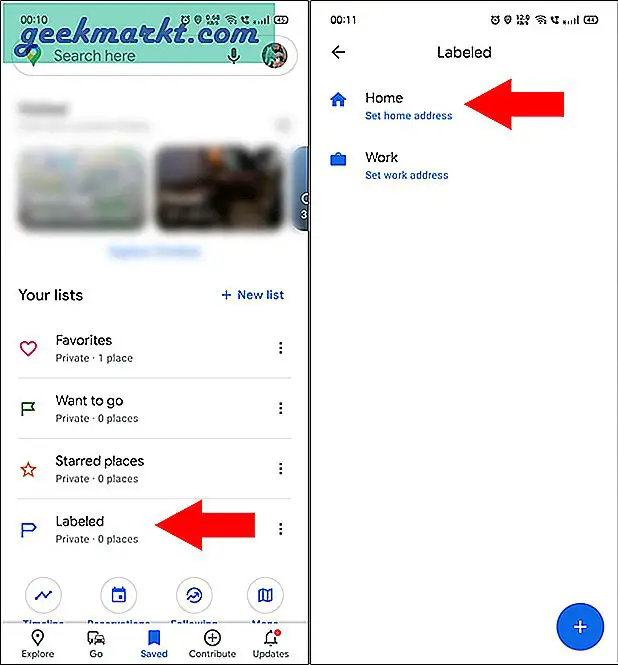
3. Chỉ cần chọn Trang chủ để thêm địa chỉ nhà. Bạn có thể nhấn vào thanh tìm kiếm để chọn một vị trí được xác định trước hoặc chọn Chọn trên bản đồ Lựa chọn. Tùy chọn này cho phép bạn kéo-n-thả ghim vị trí chính xác hơn trên bản đồ. Khi bạn đã hoàn tất, hãy nhấn Tiết kiệm ở dưới cùng.
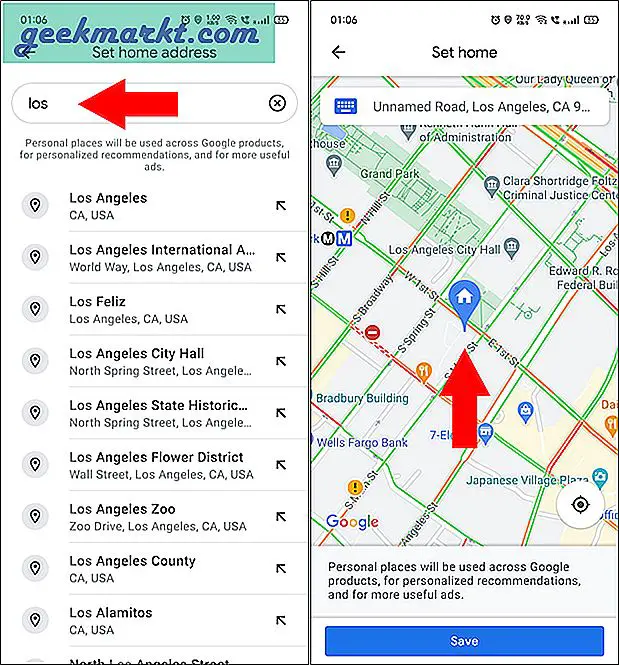
4. Có thể dễ dàng chỉnh sửa hoặc xóa cả địa chỉ nhà riêng và cơ quan bất cứ lúc nào. Hơn nữa, có một tùy chọn bổ sung để thay đổi biểu tượng vị trí tùy thuộc vào loại vị trí. Nếu bạn muốn chỉnh sửa / xóa một vị trí hoặc thay đổi biểu tượng của nó, bạn có thể làm điều đó bằng cách nhấn vào nút menu ba chấm trên Được gắn nhãn trang.
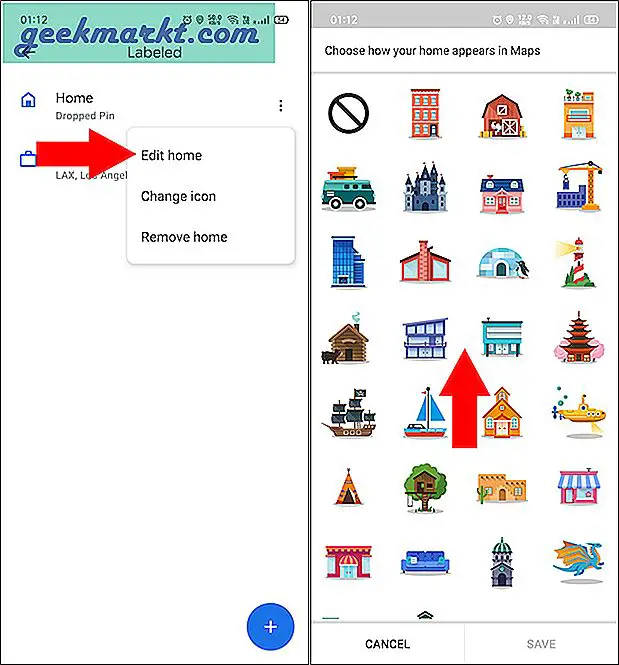
2. Ghim Vị trí hoặc Hướng
Sử dụng ghim chỉ đơn giản là xác định chính xác vị trí mà bạn muốn tiếp cận. Bạn không nhất thiết phải lưu địa chỉ đó, mặc dù bạn có tùy chọn để tìm hướng và cũng có thể lưu hoặc chia sẻ địa chỉ đã ghim. Một tùy chọn khác là ghim các chuyến đi bạn thường xuyên đi. Ví dụ: đi làm về nhà đi làm. Bằng cách này, bạn có thể biết về ETA (thời gian đến dự kiến) của tất cả các chuyến đi thường xuyên của bạn. Đây là cách bạn có thể ghim một vị trí trên Google Maps.
1. Để ghim một vị trí cụ thể, tất cả những gì bạn phải làm là chạm và giữ vị trí mà bạn muốn thả ghim trên bản đồ. Khi bạn làm điều đó, một ghim màu đỏ sẽ xuất hiện ở vị trí chính xác. Để lưu vị trí đã ghim, hãy kéo thẻ vị trí lên và nhấn Tiết kiệm để thêm nó vào danh sách yêu thích của bạn hoặc bất kỳ danh sách nào khác.
Bên cạnh đó, bạn cũng có thể gắn nhãn bất kỳ địa điểm nào được ghim bằng một tên tùy chỉnh. Tên này chủ yếu được sử dụng để đặt tên riêng cá nhân mà bạn xác định một địa điểm.
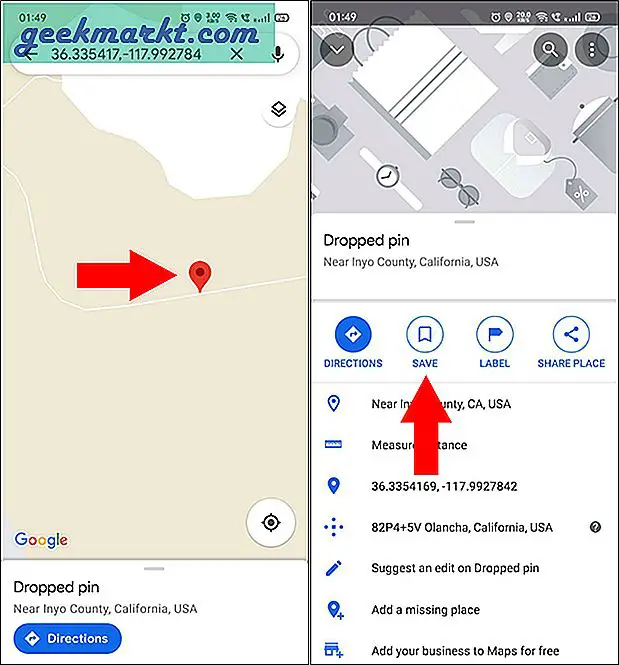
2. Bạn có thể dễ dàng nhận được ETA cho các địa điểm đã lưu của mình với tùy chọn hướng ghim. Để bật, hãy nhấn vào biểu tượng chỉ đường ở góc dưới cùng bên phải và chọn địa chỉ nhà và cơ quan. Bây giờ hãy chọn Loại phương tiện giao thông bạn sẽ sử dụng và nhấn Ghim ở dưới cùng. Bạn có thể truy cập tất cả các chỉ đường đã ghim trong phần Đi (dưới cùng) trên màn hình chính của Maps cùng với các đề xuất chuyến đi thường xuyên khác.
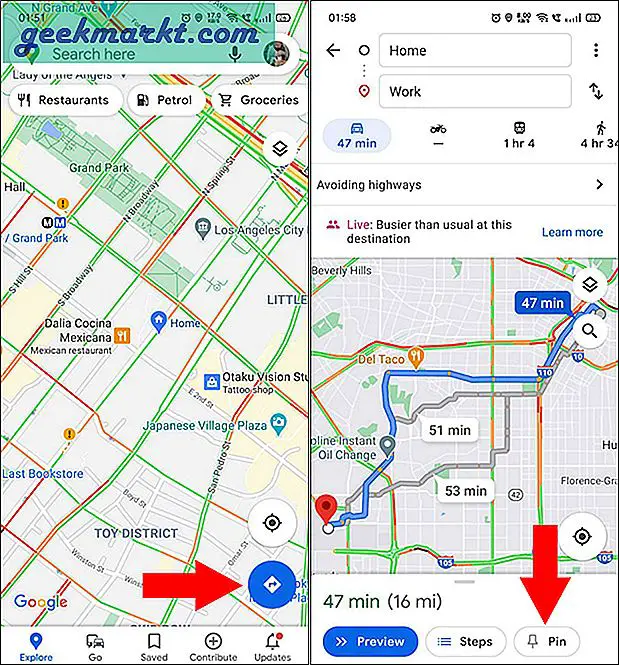
3. Thêm / chỉnh sửa một địa điểm bị thiếu
Google cho phép người dùng bình thường đóng góp cho Maps và cải thiện việc lập bản đồ của bất kỳ khu vực nào. Bạn có thể thêm các địa danh, quán ăn, quán cà phê hoặc bất kỳ địa điểm yêu thích nào khác mà bạn nghĩ sẽ giúp ích cho công chúng. Tuy nhiên, trước khi bạn thêm một địa điểm, hãy nhớ rằng nó sẽ chỉ hiển thị trên bản đồ sau khi Google xác minh nó. Người dùng có thể sẽ nhận được email xác nhận sau khi vị trí được thêm thành công vào Google Maps.
1. Để thêm một địa điểm còn thiếu, hãy mở Google Maps và nhấn vào Đóng góp (+) tùy chọn ở dưới cùng. Để thêm một địa điểm mới, hãy chọn Thêm địa điểm ở trên cùng.
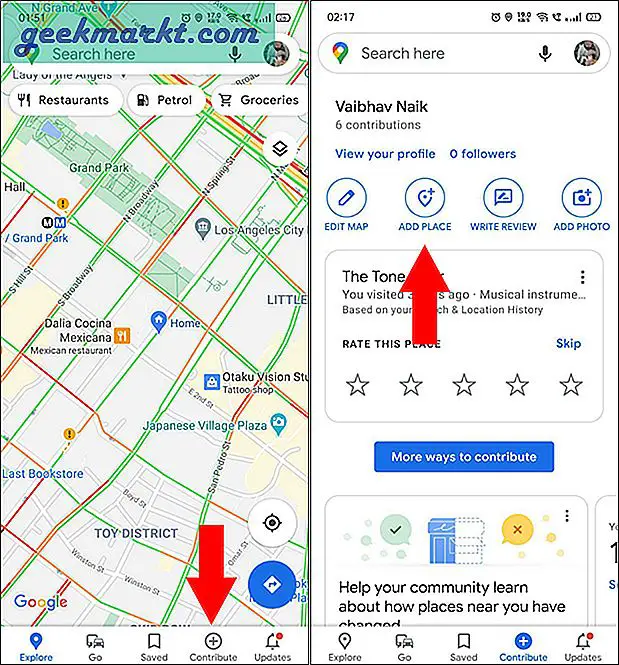
2. Trên Thêm địa điểm , bạn phải cung cấp tất cả thông tin liên quan có thể hữu ích khi vị trí được xuất bản. Ví dụ: tên, vị trí, giờ làm việc, liên hệ, v.v. Sau khi hoàn tất, hãy nhấn vào mũi tên sang phải đăng nhập ở góc trên cùng bên phải. Đối với mỗi đóng góp thành công, người dùng sẽ nhận được một số điểm. Chúng có thể được thu thập trong một khoảng thời gian để truy cập các tính năng thử nghiệm và cũng kiếm được phần thưởng.
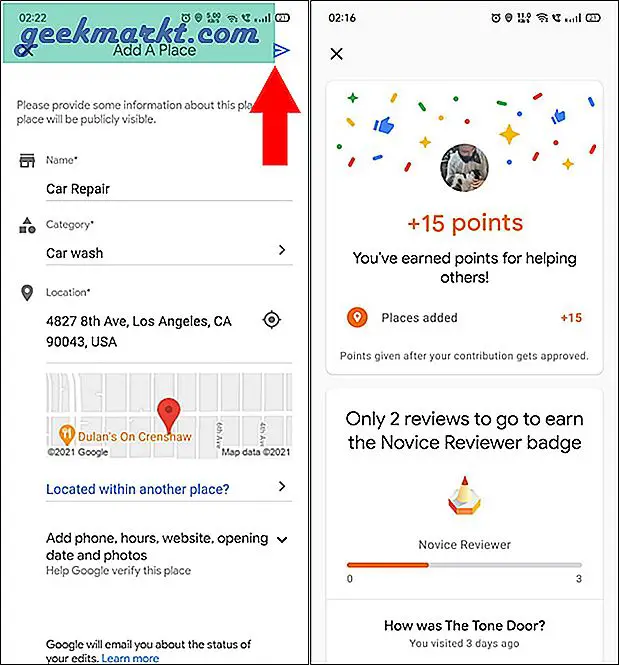
4. Thêm địa chỉ doanh nghiệp
Để thêm địa chỉ doanh nghiệp của bạn vào Google Maps, bạn cần có tài khoản doanh nghiệp đã được xác minh. Bạn có thể dễ dàng thêm vị trí cho doanh nghiệp của mình từ trang tổng quan của tài khoản doanh nghiệp. Nếu bạn thêm doanh nghiệp của mình vào Google Maps, doanh nghiệp của bạn sẽ hiển thị ở trên cùng khi ai đó tìm kiếm doanh nghiệp của bạn hoặc một cụm từ chung chung có liên quan đến doanh nghiệp của bạn. Bằng cách này, khách hàng có thể nhận được tất cả các thông tin liên quan bao gồm cả vị trí mà không gặp rắc rối. Bạn cũng có thể thêm số điện thoại để được hỗ trợ tốt hơn.
1. Mở trang tổng quan doanh nghiệp của bạn và nhấp vào Thông tin từ thanh bên trái. Trong tùy chọn địa điểm (giao hàng / dịch vụ tại nhà), hãy nhấp vào dấu bút chì để thêm một vị trí.
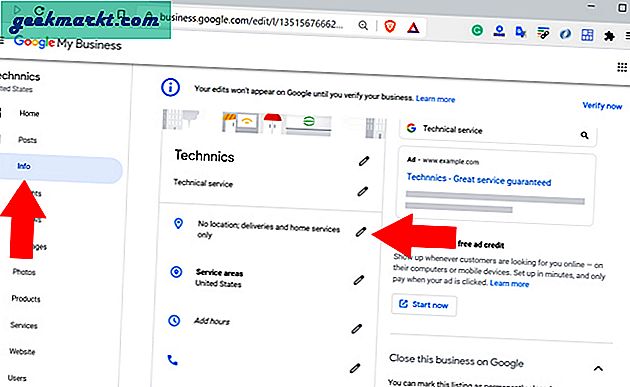
2. Bây giờ bạn sẽ thấy Địa điểm kinh doanh trang thông tin. Nhập tất cả các chi tiết liên quan như quốc gia, địa chỉ đường phố, mã pin, v.v. Bạn cũng có thể di chuyển mã pin trong khung cửa sổ bên phải để có được vị trí chính xác hơn. Sau khi hoàn thành, hãy nhấn Ứng dụng ở dưới cùng.
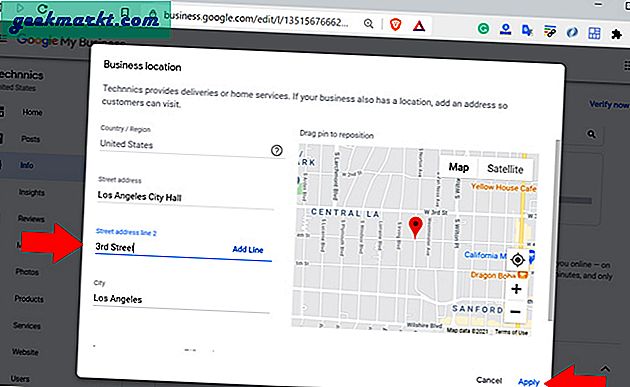
3. Cuối cùng, bạn sẽ phải xác minh doanh nghiệp (tab Trang chủ) để liệt kê doanh nghiệp đó trên Google Maps. Nếu hầu hết hoạt động kinh doanh của bạn diễn ra từ chính địa điểm đó, thì hãy chọn Bưu thiếp qua đường bưu điện. Nếu doanh nghiệp hướng đến dịch vụ nhiều hơn, thì bạn thậm chí có thể xác minh bằng mã trên số điện thoại của mình. Chọn phương thức gọi điện hoặc nhắn tin sẽ cung cấp cho bạn mã xác minh ngay lập tức.
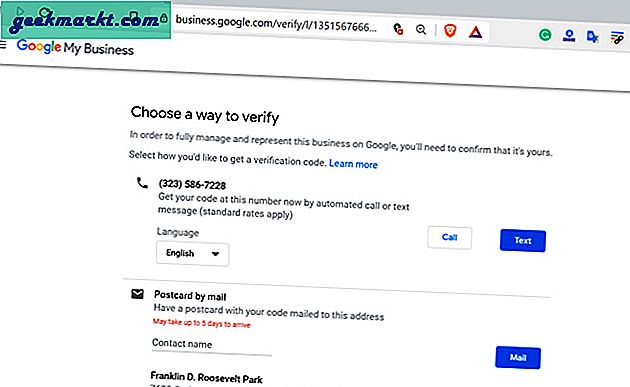
Nhận xét kết thúc: Thêm địa chỉ trên Google Maps
Vì vậy, đây là một số cách bạn có thể thêm địa chỉ vào Google Maps từ điện thoại di động. Thêm địa điểm nhà riêng và cơ quan là cách dễ nhất để tiết kiệm thời gian nếu bạn thường xuyên di chuyển. Hơn nữa, tôi thực sự khuyên bạn nên tổng hợp các chuyến đi của mình để bạn không phải kiểm tra ETA mọi lúc. Nếu bạn muốn đóng góp và làm cho Google Maps tốt hơn, thêm một địa điểm còn thiếu là một cách để thực hiện.
Cũng đọc: Google ‘Thêm tôi vào tìm kiếm’ là gì và Cách tạo một